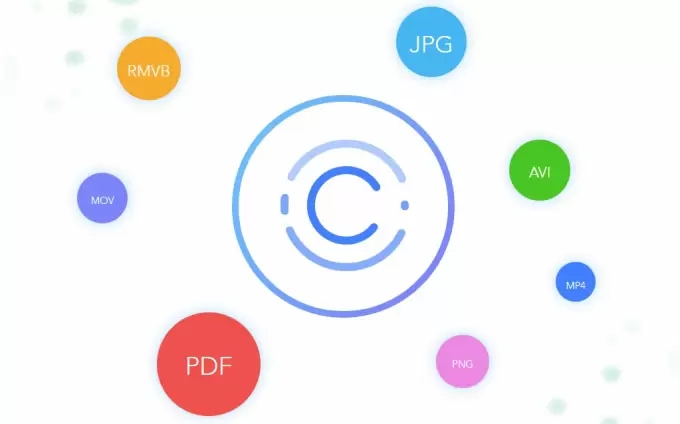
ApowerCompress är ett väldigt professionellt, praktiskt och bekvämt filkomprimeringsprogram. Det har inte bara ett intuitivt användargränssnitt, utan kommer också med många fördelar som inkluderar snabb komprimeringshastighet, erbjuder flertalet typer av komprimeringstyper, etc. Du behöver bara lägga till din fil och göra ett par klick för att börja komprimera den. För att lära dig de mer detaljerade funktionerna i ApowerCompress, kan du läsa innehållet nedan.
Guide till Användning av ApowerCompress
Nedladdning och Installation
Hela vårt team kommer att fortsätta förbättra gränssnittet, funktionerna, etc. i ApowerCompress. Du kan besöka vår officiella hemsida eller klicka på ”Ladda Ned”-knappen för att få den senaste versionen. Om du redan har den gamla versionen installerad, avinstallera den och gå sedan till nedladdning och installera den senaste versionen.
Köp & Aktivera VIP-Konto
Observera: Om du inte har registrerat ett konto kan du fortfarande använda vårt program. Det har dock vissa begränsningar: det stöder endast komprimering upp till 2 MB bilder, 20 MB videos och 2 MB PDF-filer.
Du kan besöka vår officiella hemsida för att köpa ApowerCompress genom att klicka på ”Köp”-knappen under ”Hjälp”-menyn. Den stöder 3 typer av licenser: Livstid, Årlig och Kvartal.
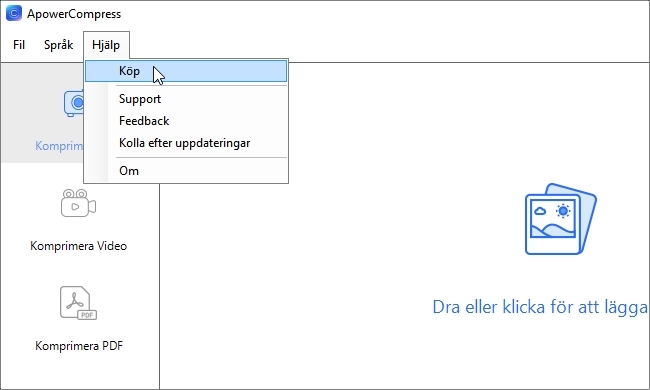
Du kan få VIP-kontoinformationen när du har avslutat köpet. Om du inte registrerat ett konto klickar du på ikonen ”Konto” längst upp till höger och ange ditt VIP-konto för att aktivera programmet. Om du registrerade och köpte programmet med samma e-post, aktiveras ditt VIP-konto automatiskt. Dessutom, om du loggade in med ett icke-VIP-konto, klickar du på ”Aktivera VIP”-knappen under ”Konto”, kopiera och klistra in aktiveringskoden du tagit emot i fältet och klicka på ”OK”. När du har aktiverat VIP-kontot kan du använda alla funktionerna i programmet. För att få veta hela processen för att aktivera VIP, hänvisa till hur man registrerar och aktiverar Apowersoft-kontot.
Konfigurera Inställningar
Innan du börjar använda komprimeringsprogrammet kan du välja programmets språk. Processen är: klicka på ”Språk” och välj sedan det du vill ha.
Du kan också ställa in utmatningskatalogen för att spara komprimerade filer. Den kan spara till originalkatalog eller anpassa den utifrån dina behov.

Original: Den sparade katalogen är densamma som den ursprungliga katalogen.
Customize: Du kan ändra utmatningskatalogen efter dina behov.
Vänligen kontrollera ”Anpassa” och klicka sedan på ”Välj utmatningskatalog” för att anpassa katalogen. Du kan öppna katalogen du ställer in direkt genom att klicka på ”Öppna mapp” bredvid ”Välj utmatningskatalog”.
Komprimera Bild
Vi kan börja komprimera filerna efter förberedelserna är färdiga. För att komprimera bilder gör du så här:
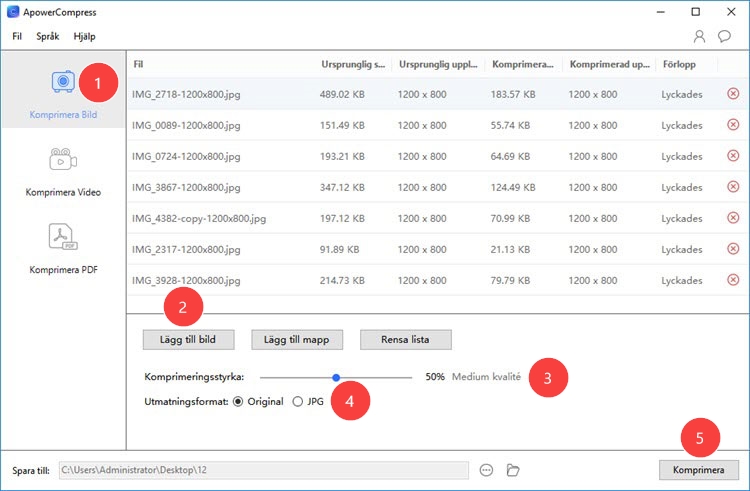
Steg 1: Klicka på ”Komprimera Bild”-fliken.
Steg 2: Klicka på ”Lägg till bild” eller ”Lägg till mapp” för att importera en eller några bilder. Dessutom kan du också importera bilden genom att dra och släppa den i ”Dra eller klicka för att lägga till fil”-området.
Steg 3: Välj kompressionstyper som omfattar: Storlek, Normal och Kvalité.
Storleksalternativet: det minskar filstorleken så mycket som möjligt men det ger lägre kvalitet än Kvalitékomprimering.
Normalalternativet: det använder standard komprimeringsteknik för att komprimera filen.
Kvalitéalternativet: Det ger bättre kvalitet men minskar inte filstorleken lika mycket som Standardkomprimeringen.
Steg 4: Ange utmatningsformat: du kan välja att behålla originalformatet eller spara det som JPG.
Steg 5: Klicka på ”Komprimera”-knappen för att starta.
Komprimera Video
Det är bara en liten skillnad mellan komprimering av bild och video. Detaljerna är följande:
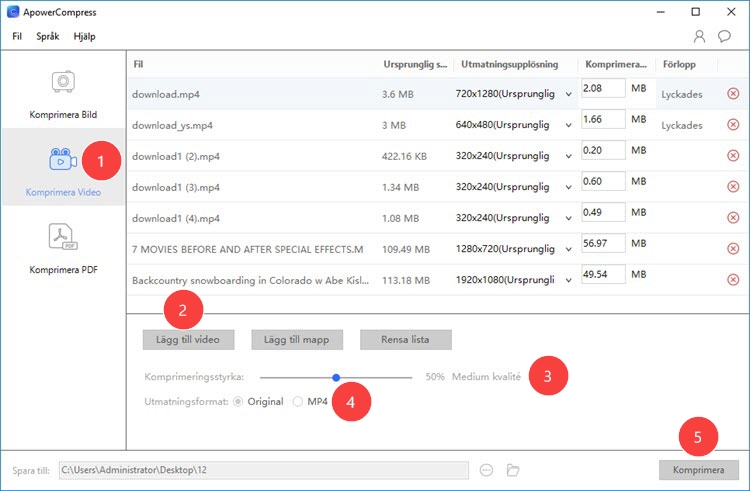
Steg 1: Klicka på ”Komprimera Video”-fliken.
Steg 2: Se hur du importerar bild för att lägga till din video.
Steg 3: Välj kompressionstyper: Storlek eller Kvalité.
Steg 4: Välj utmatningsformat: behåll originalformat eller spara som MP4.
Steg 5: Ställ in utmatningsupplösningen: Programmet stöder ursprunglig videoupplösningen automatiskt och att behålla den som originalet. Du kan också välja utmatningsupplösningar som 1080p, 720p, 480p, etc.
Steg 6: Klicka på ”Komprimera”-knappen för att starta.
Komprimera PDF
Processen för att komprimera PDF är också väldigt enkel. Följ den här enkla guiden:
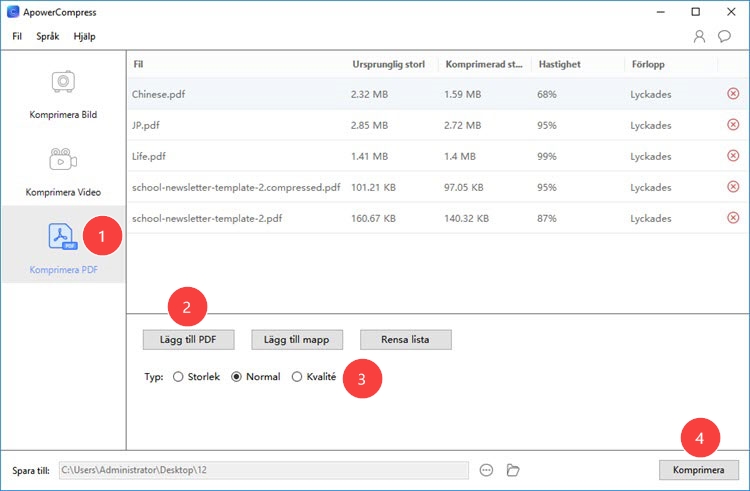
Steg 1: Klicka på ”Komprimera PDF”-fliken.
Steg 2: Följ importering av bilder för att lägga till PDF-filer.
Steg 3: Välj komprimeringstyp: Storlek, Normal eller Kvalité.
Steg 4: Klicka på ”Komprimera”-knappen för att starta.
Tips: Du kan rensa listan i gränssnittet för Komprimera Bild, Komprimera Video eller Komprimera PDF. Stegen är: klicka på ”Komprimera Bild”, ”Komprimera Video” eller ”Komprimera PDF”, klicka på ”Rensa lista” och till sist ”Ja”.
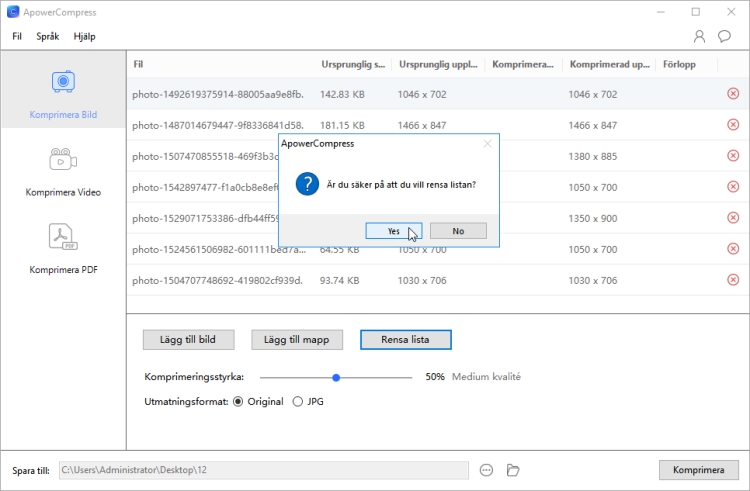
Lämna en kommentar